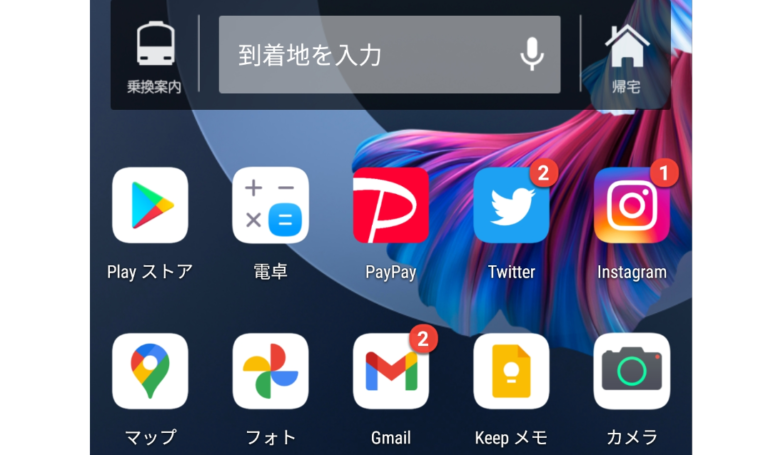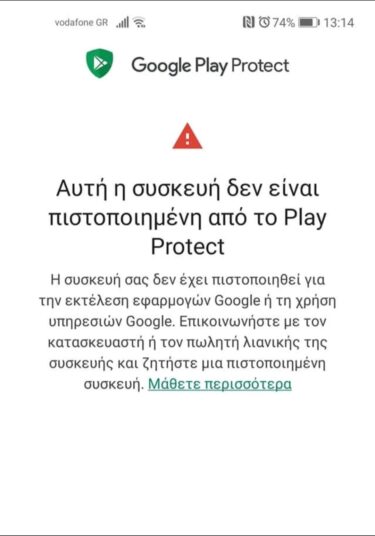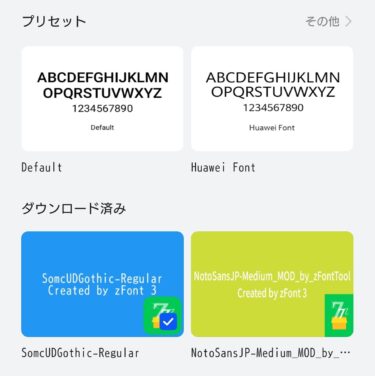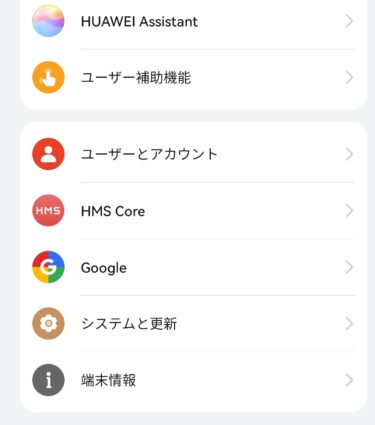みなさんこんばんは!😄
今日は遂に!待望の!
HUAWEI P40 Proのプッシュ通知が機能するようになりましたので記事にしてみたいと思います。
しかもいわゆる「半GMS」状態では無く、GooglePlayストアやGPSも完全に機能しています。
メルカリも普通にログイン出来ますし、電話帳含めGoogleの同期関連エラーは起きません。
正直ほぼ完全に普通のAndroidスマホとして利用できる状態かと思います(感涙)
今までは当たり前の事でしたが、
HUAWEIのフラグシップスマホでプッシュ通知+Googleサービスを普通に使える事がこんなにも快適だったとは!
って思いです・・・・笑
Mate40シリーズ(中国版限定)も動作するようですし、
来月発売予定のP50シリーズでも(中国版であれば!?)動作する可能性は高いです。
いつもの通りの注意喚起ですが、今から記載する内容はメーカー非公式の導入方法となります。
P40 Pro等のお使いのHUAWEIスマホや、Googleアカウントに何か問題が起きても自己責任の世界です。
少しでも不安を感じる方はトライする事を辞めるべきだと思います。
何卒よろしくお願いいたします。
P40 ProやHUAWEIスマホのプッシュ通知を全アプリで有効化する方法!カスタムGSF導入方法について。
それでは、P40 Proを始めとするHUAWEI端末のプッシュ通知を機能させる、カスタムGSFの導入方法となります。
まず大前提としてですが、P40 Proを始めとするお使いのHUAWEIスマホにGMSが導入されている事!
これが必須条件です。
もしGMSのインストールがまだでしたら下記の記事をご参照ください。
それでは!以下がカスタムGSF導入の手順となります。
- 「設定」→「アプリ」と進んで「Google Play開発者サービス」をアンインストールします。
- 「gms rule 3.0.apk」をこちらからダウンロードし、インストールします。
- 「設定」→「アプリ」と進んで「Googleサービスフレームワーク」をアンインストールします。
- 「GSF 10.apk」をインストールします。
- お使いのP40 Pro等のHUAWEIスマホを再起動します。
- GooglePlayストアにアクセスします。アプリのインストール等正常に動作しませんが、何度かアクセスを試みると通常通り動作するようになります。この動作は必ず必要です。
- 今一度「設定」→「アプリ」と進んで「Googleサービスフレームワーク」をアンインストールします。
- 「gsf4-aligned.apk」をインストールします。
- お使いのP40 Pro等のHUAWEIスマホを再起動します。
- 今一度GooglePlayストアにアクセスします。アプリのインストール等、正常に動作しませんが、何度かアクセスを試みると通常通り動作するようになります。この動作はやはり必ず必要です。
- 3度目ですが・・・「設定」→「アプリ」と進んで「Googleサービスフレームワーク」をアンインストールします。
- 「gsf fix.apk」をインストールします。権限の許可を求められますが、「続行」を押します。
- お使いのP40 Pro等のHUAWEIスマホを再起動します。この際に画面が乱れる事がありますが、しばらくすると通常動作するようになります。
- 3度目ですが・・・GooglePlayストアにアクセスします。アプリのインストール等、正常に動作しませんが、何度かアクセスを試みると通常通り動作するようになります。この動作はやはり必ず必要です。
- GooglePlayストアが通常動作し、各アプリがインストール出来るようになれば完了です!
残念ながら・・・青色で示したアプリは制作者の意向により、本サイトで配布は出来ません。
下記動画をご参照の上、ご興味がある方、リスクを理解できる方のみコンタクトを取ってみてください。
私のHUAWEI P40 ProにカスタムGSFを導入した後のホーム画面です。
TwitterもInstagramもGmailも全てプッシュ通知されます!
当たり前の事がこんなに快適とは・・・😂
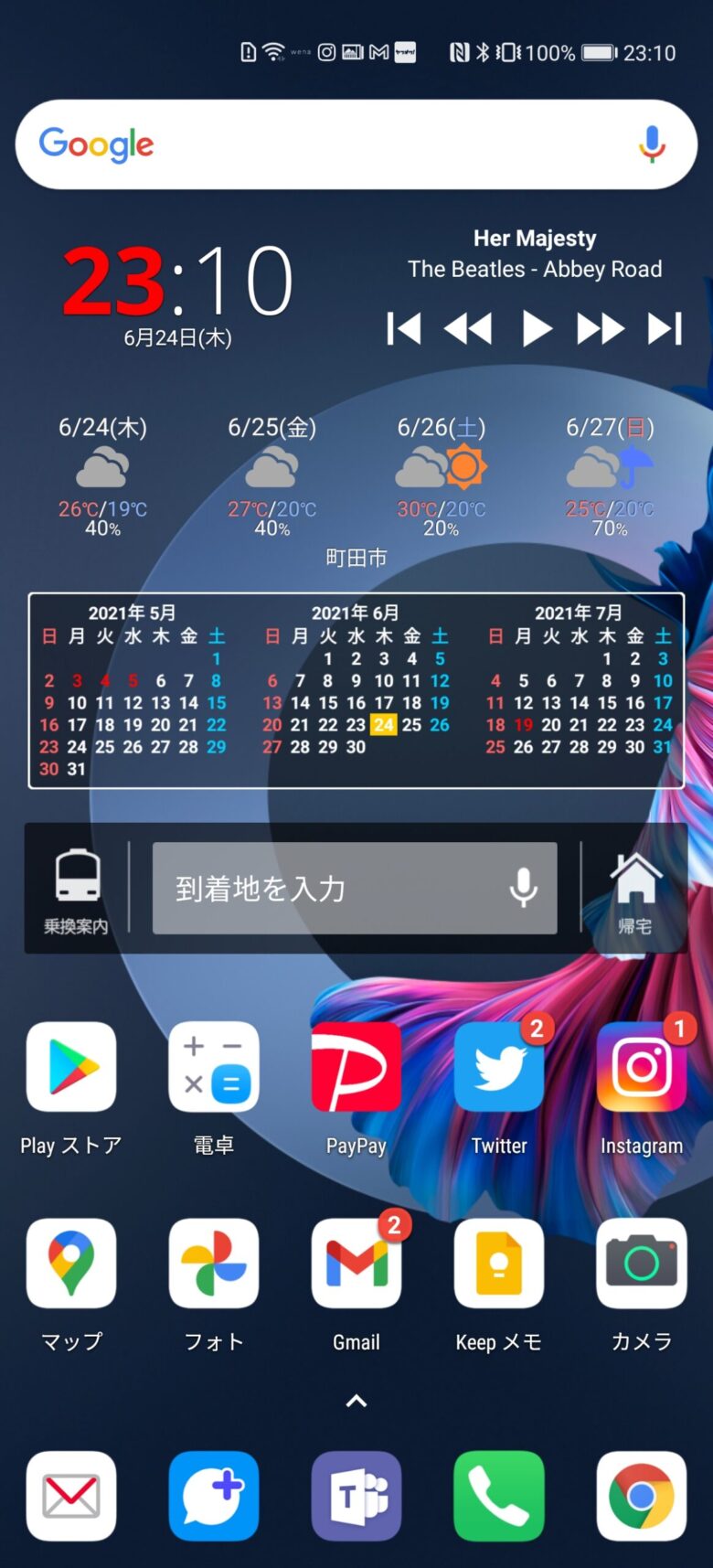
鬼門だった!?メルカリも通常のアプリからログイン出来ます。
GSpaceも不要です。
なんて素晴らしい世界・・・!😂
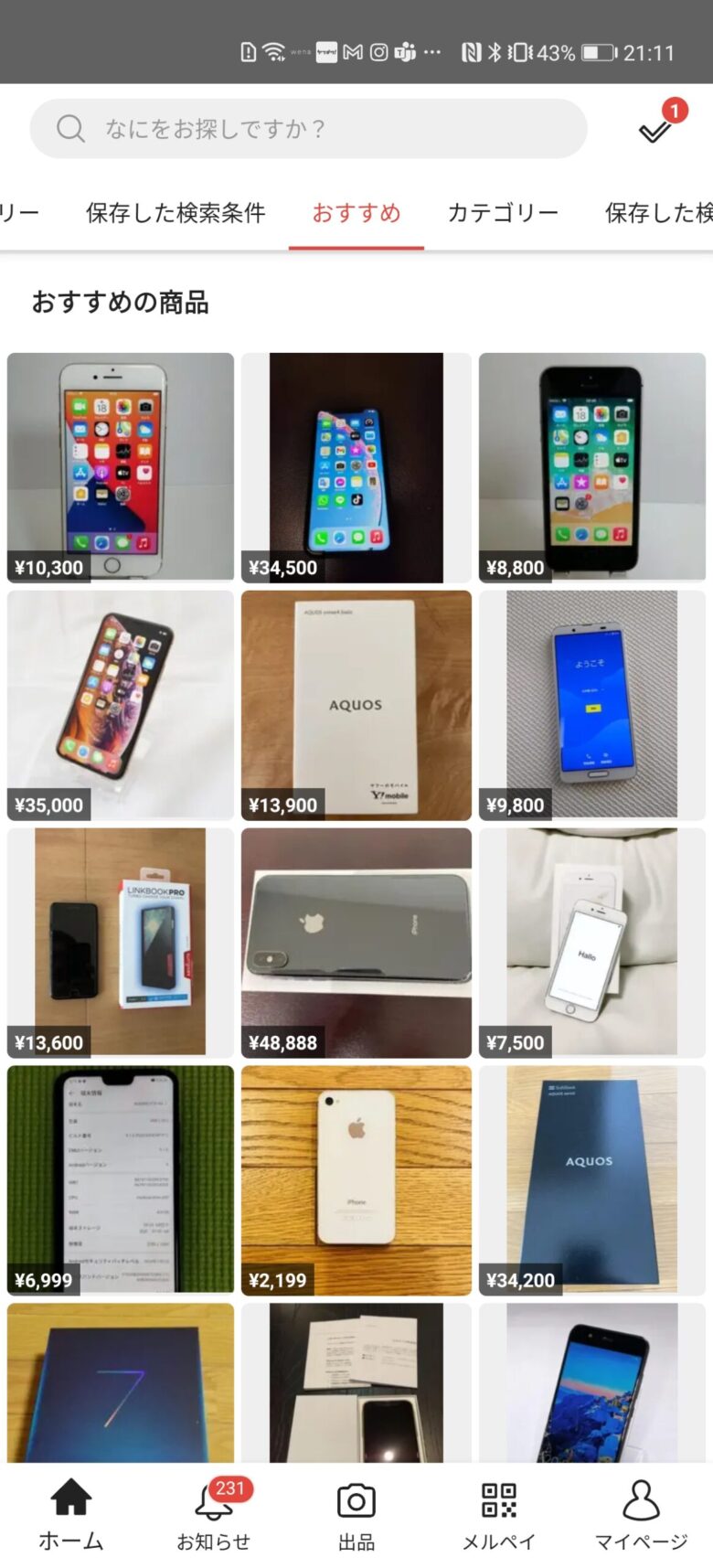
Googleサービスの同期も完璧です。
自動同期してくれてます!
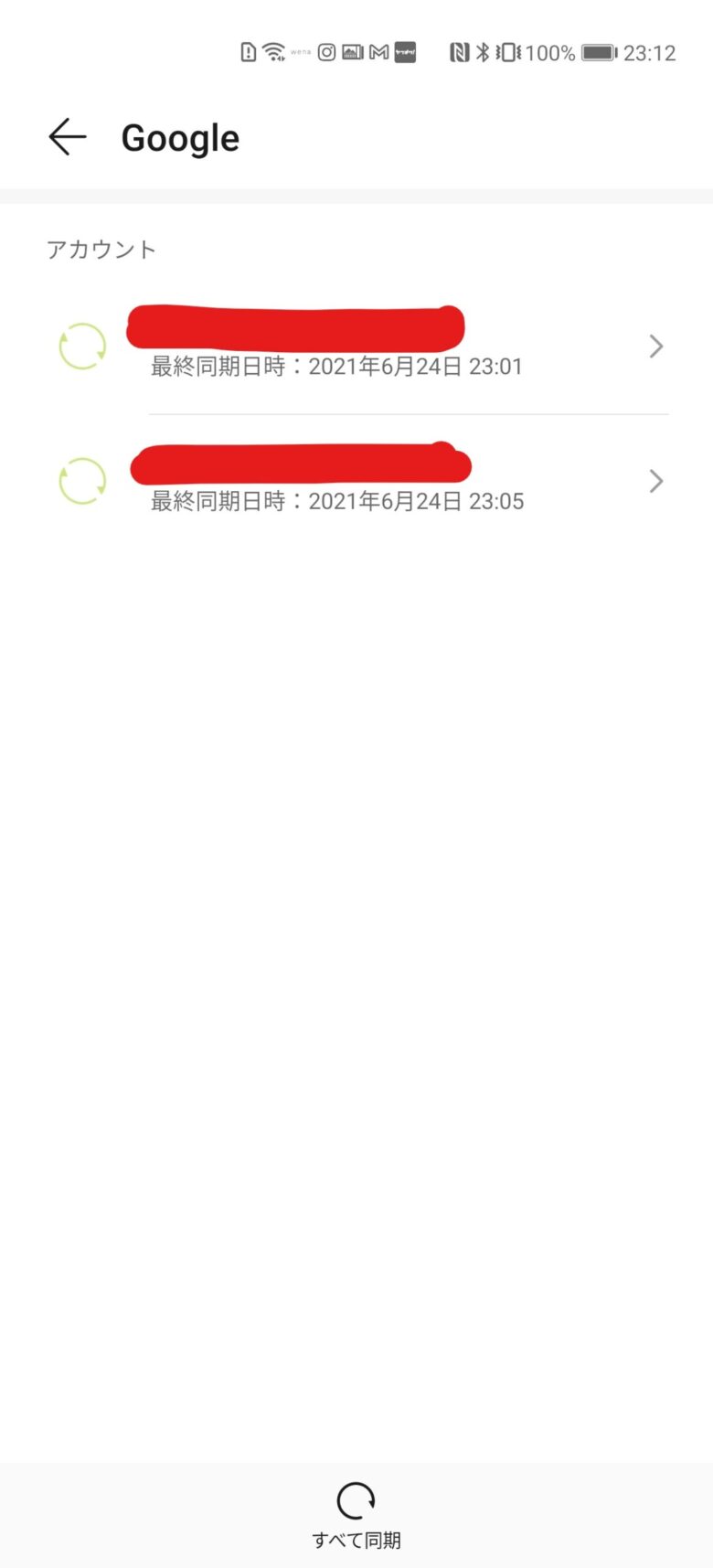
P40 ProやHUAWEIスマホのプッシュ通知を全アプリで有効化する方法!プッシュ通知やGPSが動作しない場合。
上記手順の通りにインストールしても、プッシュ通知やGPSが上手く動作しない場合は以下お試しください。
- 「Googleアカウントマネージャー」をアンインストールする。
- 「gsf fix.apk」をアンインストールする。
- 「GSF 10.apk」をインストールする。
- 「GSF 10.apk」をアンインストールする。
- 再度「gsf fix.apk」をインストールする。
私も上記の流れを実施しましたが、P40 Pro、Mate X2にて問題無くプッシュ通知が実装出来ています😊
P40 ProやHUAWEIスマホのプッシュ通知を全アプリで有効化する方法!不具合について。
今回ご紹介した方法ですが、現時点で確認できる不具合は次の通りです。
- ツインアプリを使うとカスタムGSFが機能しなくなる。
- Googleアカウントを追加する事が出来ない。
1については、私個人的には使用していないので問題ないのですが、
常時使用している方には弊害になりますね💦
2についてですが、こちらの不具合はGMS導入時からの不具合ですので、
複数アカウントの運用をしている方は必ず!
GMSインストール時にアカウントを複数登録してください。
P40 ProやHUAWEIスマホのプッシュ通知を全アプリで有効化する方法!GooglePlayストアが不安定な場合はこちら。
無事にプッシュ通知の実装が完了しても・・・
GooglePlayストアが動作不安定な場合の対処法を記載しておきます。
下記2点の実行を行ってみてください。
●「オプティマイザ」アプリの「スマート最適化」「不要ファイルを自動クリーンアップ」をOFFにする。
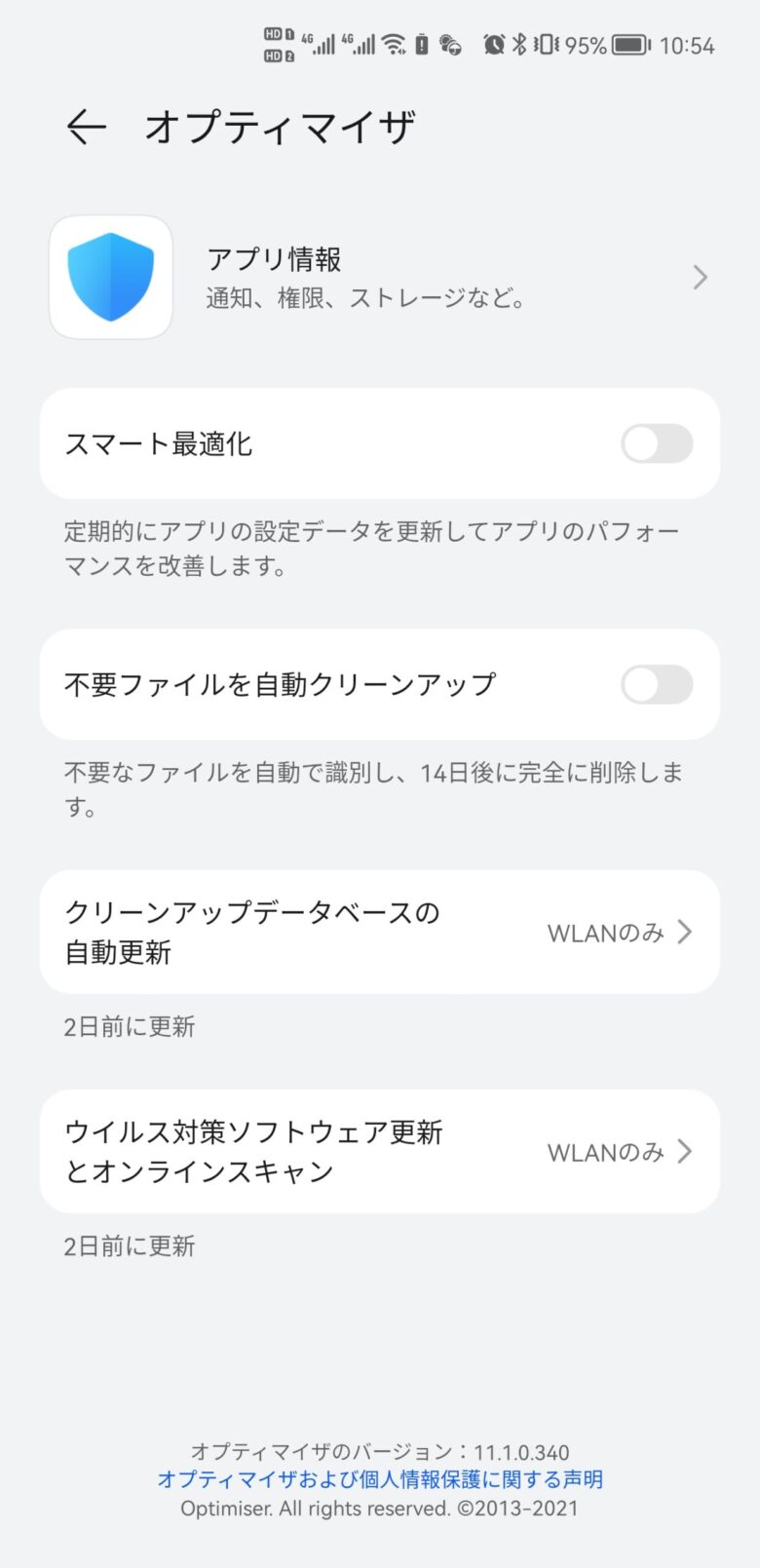
●GSFのアプリ起動設定を手動管理に設定、
「自動起動」「他のアプリによる起動」「バッググラウンドで実行」を全てONにする。
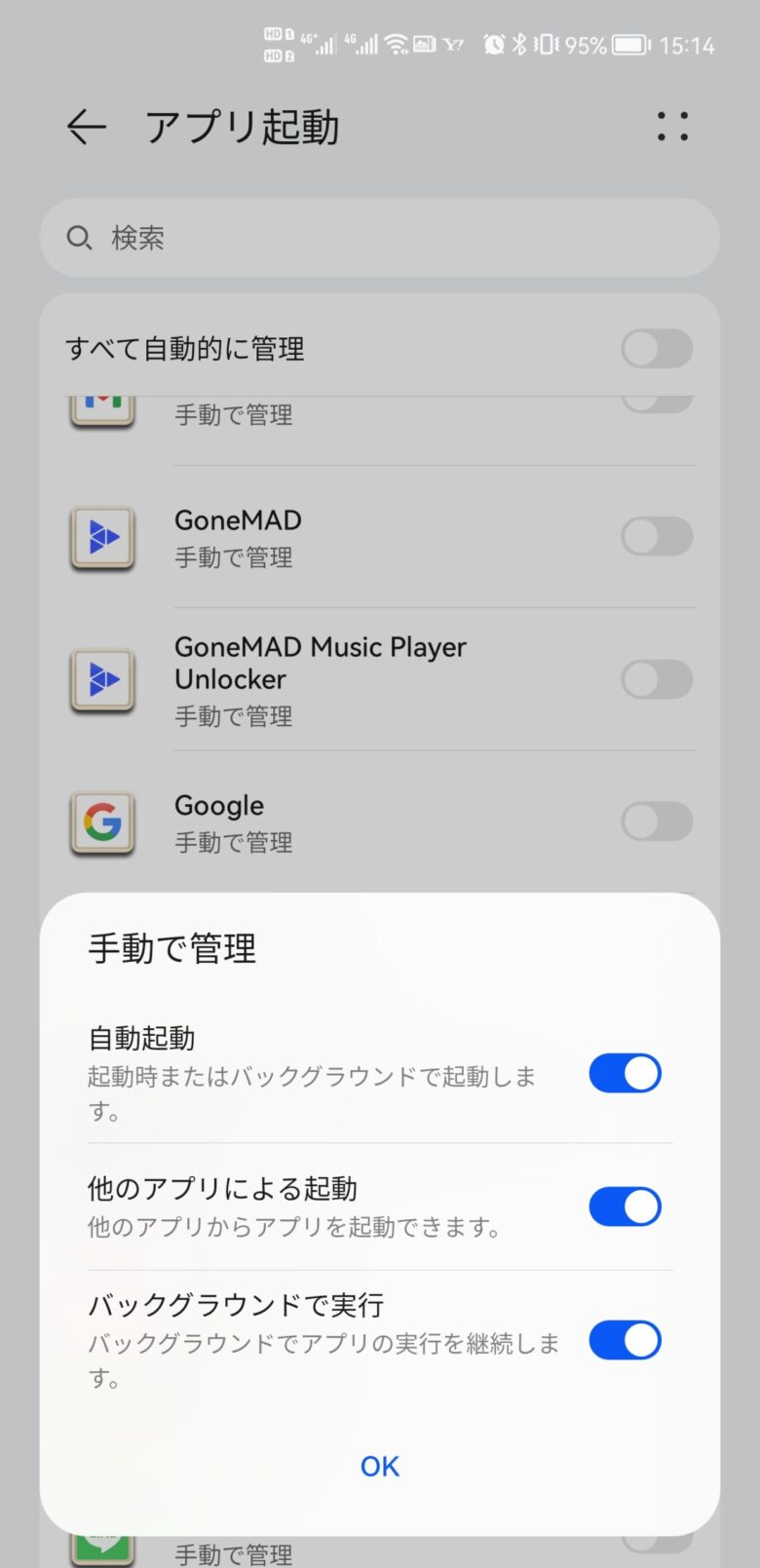
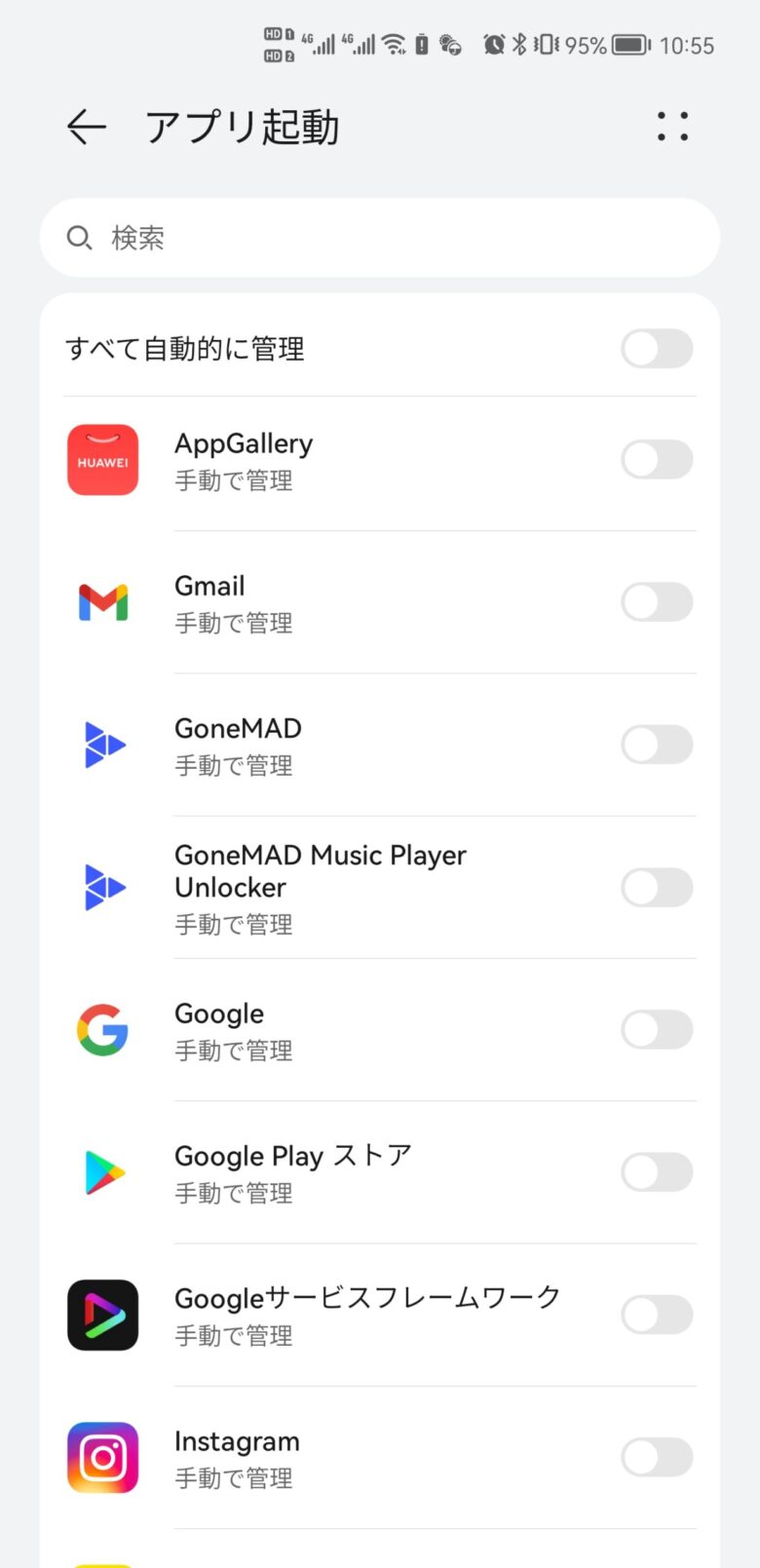
こちら行うと動作が安定化します!
是非お試しください😊
P40 ProやHUAWEIスマホのプッシュ通知を全アプリで有効化する方法!まとめ。
以上がP40 Pro等のHUAWEIスマホのプッシュ通知を有効化させる方法でした!
必要なアプリをこのサイトで配布出来ないのが残念ですが、制作者の方の意向を最大限尊重したいと思います。
HUAWEI Mate40シリーズが現在のHUAWEIスマホ最後のフラグシップモデルとなってますが、
※プレミア価格で高価なスマホになってますが、とても欲しいです笑
Mate40シリーズは中国版のみGMSインストール可能な状況ですので・・・
恐らくP50シリーズも同様なのでは無いでしょうか??
そうなってくると・・・
グローバルモデルであり国内正式販売されているHUAWEI P40 Proは、
非公式ながら、GMS導入からカスタムGSFによるプッシュ通知の実装まで対応している貴重な存在になりそうです!
中国版モデルはホームランチャーを変更できない等、制限があるのが微妙なんですよね、、、
これからもHUAWEI P40 Proは売らずに!手元に置いていきたいと思っています♪
再度の案内でしつこいようですが、何が起きても自己責任の世界です。
何卒よろしくお願いいたします。
他にもHUAWEI関連やスマホの記事をUPしていますので、良かったらご参照ください!
今回の記事も最後まで読んでくれてありがとうございました!😊
また次回の記事もよろしくお願いします🐶